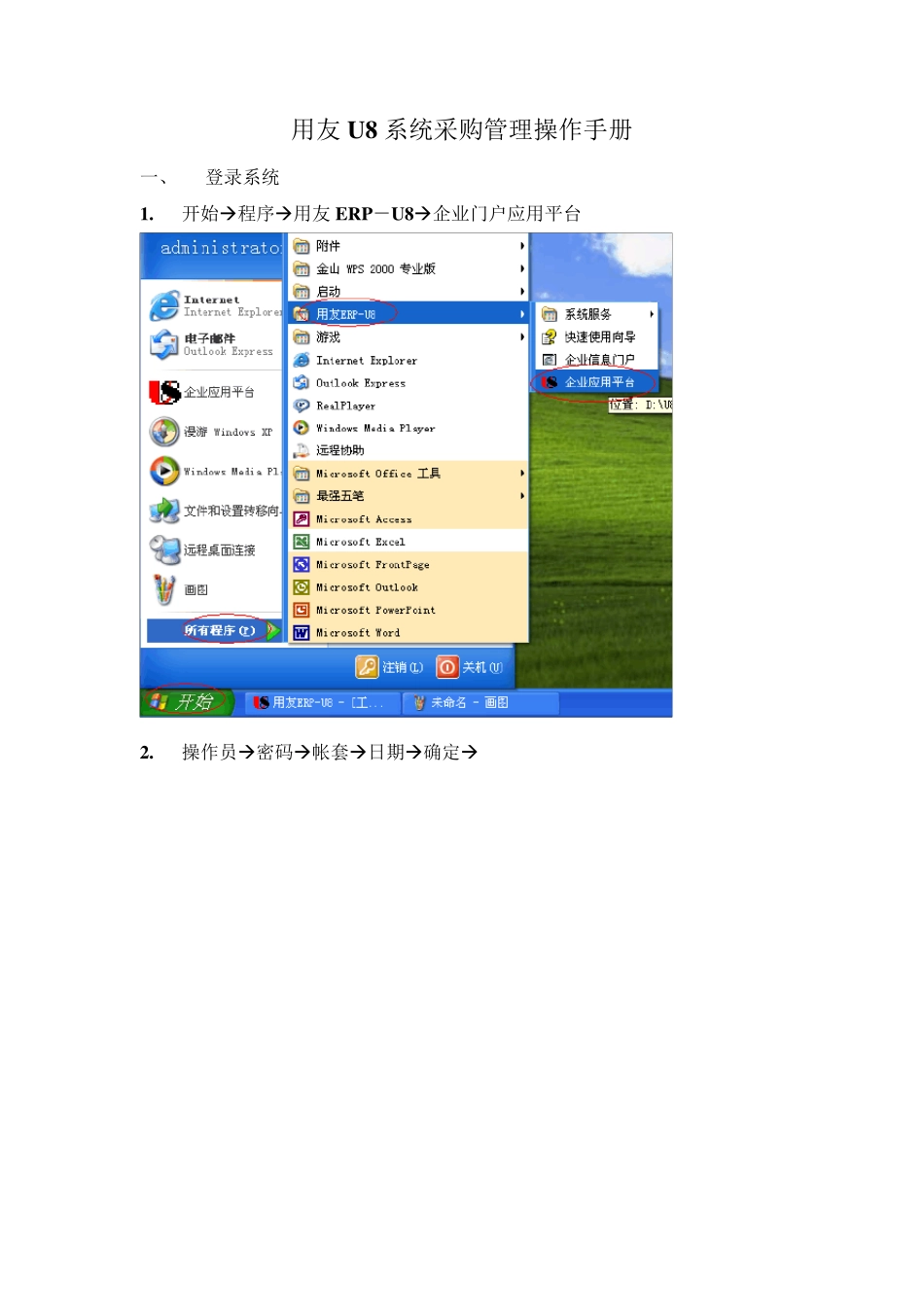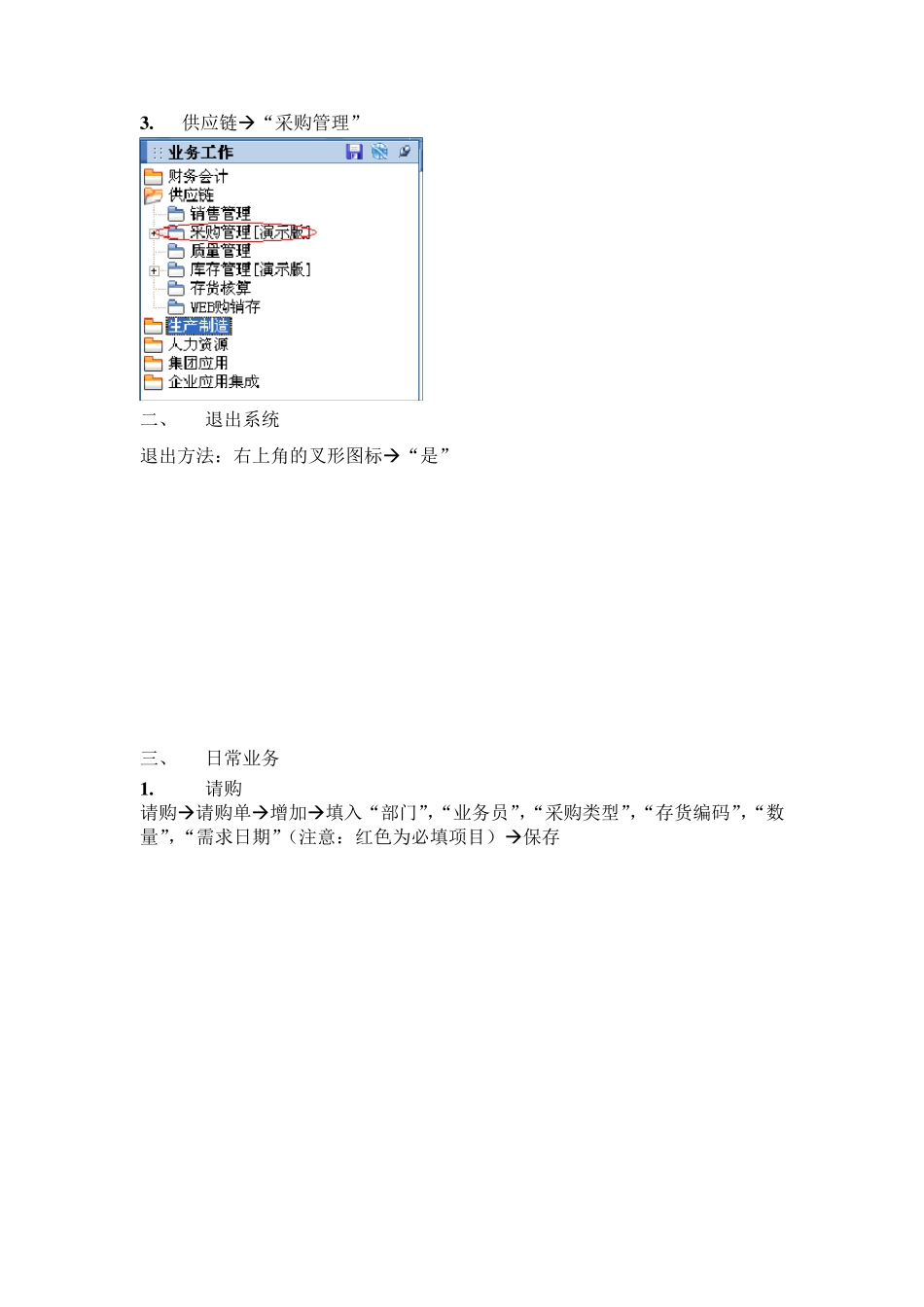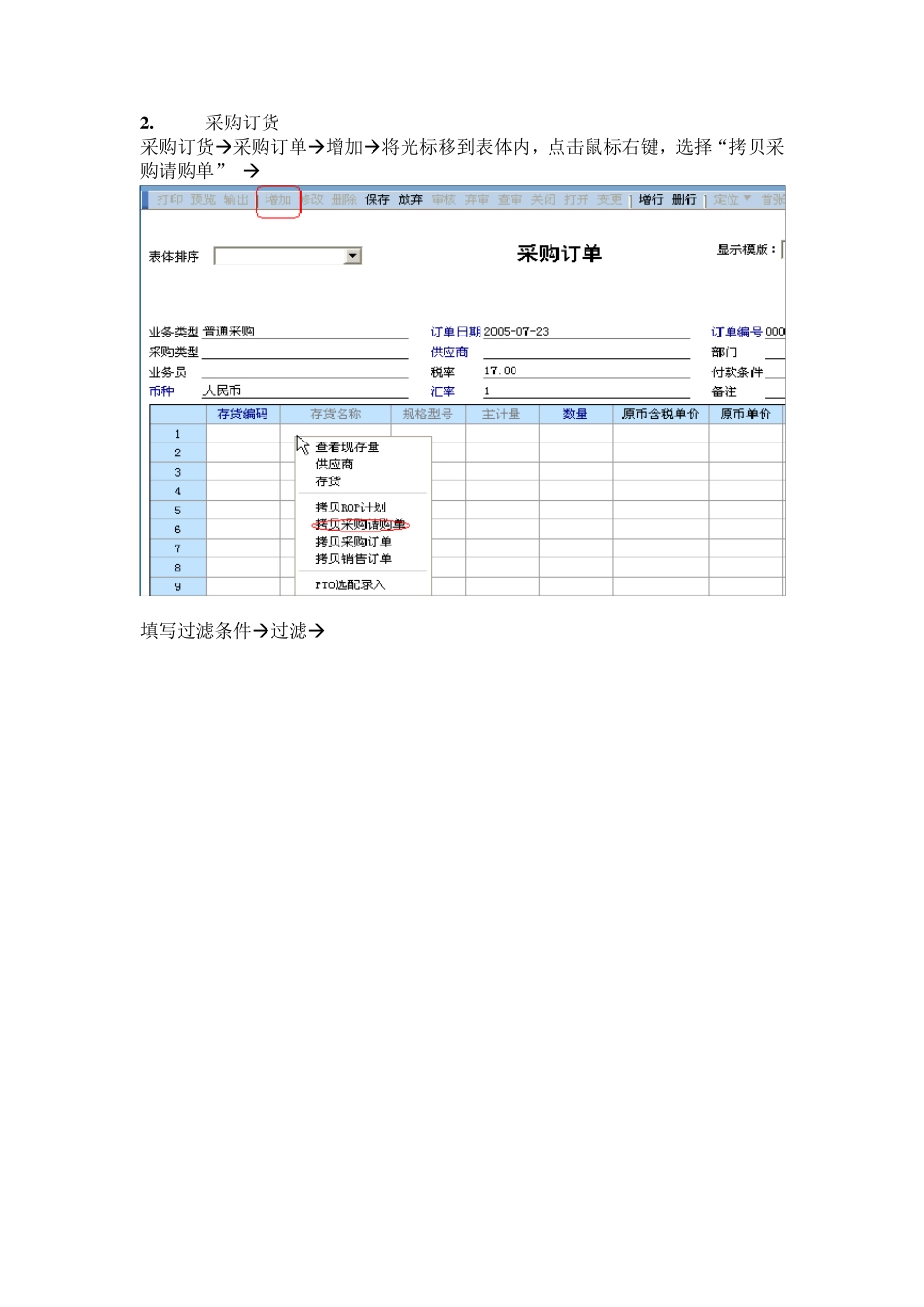用友U8 系统采购管理操作手册 一、 登录系统 1. 开始程序用友ERP-U8企业门户应用平台 2. 操作员密码帐套日期确定 3 . 供应链“采购管理” 二、 退出系统 退出方法:右上角的叉形图标“是” 三、 日常业务 1 . 请购 请购请购单增加填入“部门”,“业务员”,“采购类型”,“存货编码”,“数量”,“需求日期”(注意:红色为必填项目)保存 2 . 采购订货 采购订货采购订单增加将光标移到表体内,点击鼠标右键,选择“拷贝采购请购单” 填写过滤条件过滤 选择“拷贝采购请购单” 确定 保存审核 3 . 开据发票 采购发票普通采购发票增加 (1 ) 货到票未到 将鼠标拖至标体内,点击鼠标右键,选择拷贝”采购入库单” 填写过滤条件过滤选择要进行开票的采购入库单确定 系统自动根据该张采购入库单生成采购发票保存 票到后,填制红字采购发票(操作方法与填制采购发票一致)进行对冲,然后重新填制正式采购发票 4 . 采购结算 (1 ) 自动结算 采购结算自动结算选择”起始日期”和”结束日期”(必选),以及其他相关过滤条件选择”结算模式”(必选一种) 确定 系统提示结算结果确定 (2 ) 手工结算 采购结算手工结算